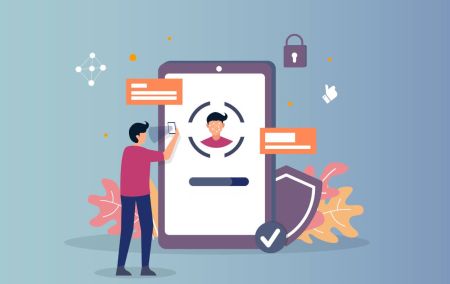Ինչպես մուտք գործել և ստուգել հաշիվը Exnova-ում
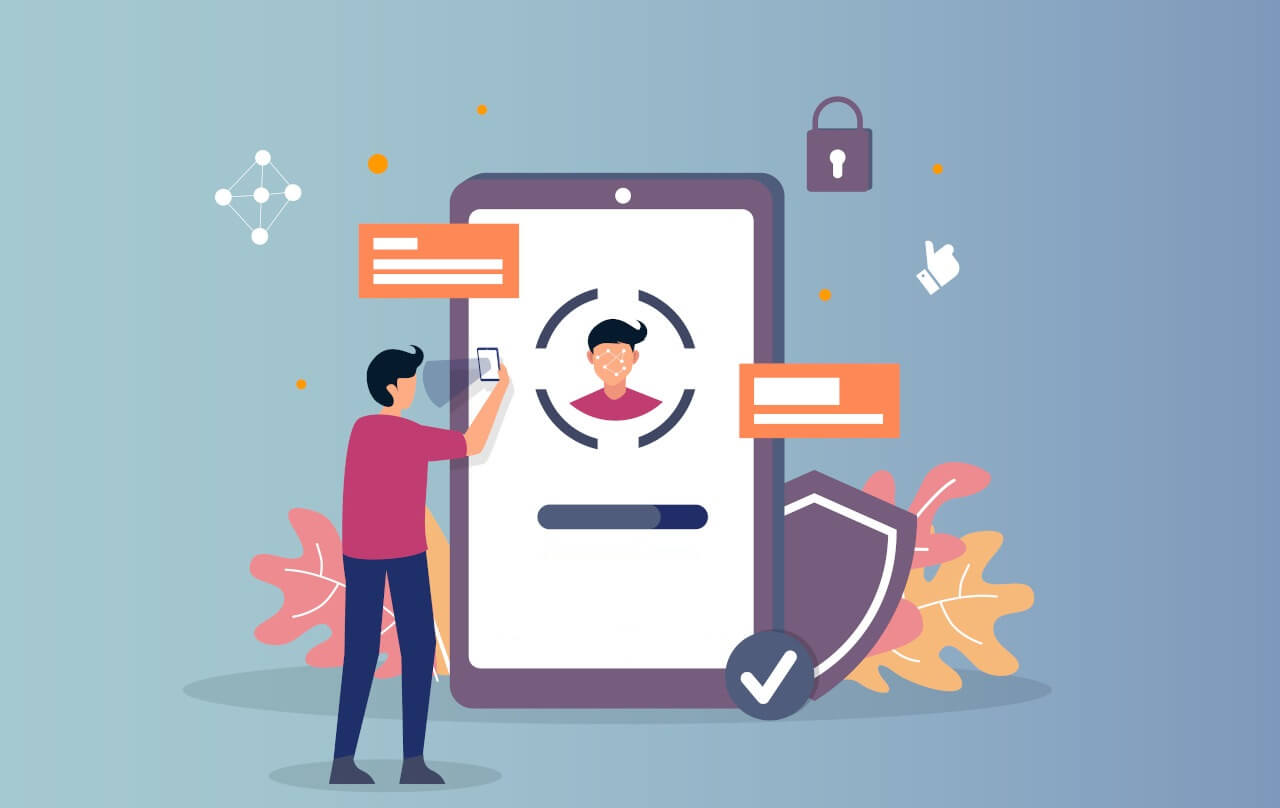
Ինչպես մուտք գործել Exnova
Ինչպես մուտք գործել Exnova բջջային վեբ տարբերակի միջոցով
Exnova-ն հասկանում է, որ շատ մարդիկ օգտվում են շարժական սարքերից, ուստի նրանք իրենց կայքը իսկապես հեշտացրել են օգտագործել հեռախոսների և պլանշետների վրա: Այս ուղեցույցը ձեզ ցույց կտա հեշտ քայլերը Exnova մուտք գործելու համար՝ օգտագործելով բջջային վեբկայքը: Սա նշանակում է, որ դուք կարող եք օգտագործել բոլոր այն հիանալի բաները, որոնք առաջարկում է Exnova-ն, երբ և որտեղ ցանկանաք, առանց որևէ դժվարության:1. Սկսեք բացելով վեբ բրաուզերը, որը ցանկանում եք օգտագործել և գնացեք Exnova կայք : Երբ դուք գտնվում եք Exnova-ի գլխավոր էջում, գտեք «Մուտք գործել» տարբերակը:

2. Պարզապես մուտքագրեք ձեր էլ.փոստը և գաղտնաբառը, այնուհետև սեղմեք «Մուտք գործել» կոճակը: Որպես այլընտրանք, կարող եք նաև մուտք գործել՝ օգտագործելով ձեր Google հաշիվը: Exnova-ն կստուգի ձեր տվյալները և թույլ կտա մուտք գործել ձեր հաշվի վահանակ:

Հաջող մուտք գործելուց հետո դուք կուղղորդվեք դեպի շարժական սարքերի համար հարմար վահանակ: Այս ինտուիտիվ ինտերֆեյսը թույլ է տալիս հեշտությամբ մուտք գործել տարբեր գործառույթներ և ծառայություններ: Ծանոթացեք դասավորությանը, որպեսզի հեշտությամբ նավարկեք: Հպեք «անձ» պատկերակին և «Առևտուր հիմա»՝ առևտուրը սկսելու համար:

Դուք ամեն ինչ պատրաստ եք: Այժմ կարող եք առևտուր անել՝ օգտագործելով հարթակի բջջային վեբ տարբերակը: Առևտրային հարթակի բջջային վեբ տարբերակը նույնական է սովորական վեբ տարբերակին: Արդյունքում, դուք չեք հանդիպի որևէ խնդրի առևտրի կամ դրամական միջոցների փոխանցման հետ կապված: Դուք ունեք $10,000 Դեմո հաշվի մնացորդ, որը հասանելի է հարթակում առևտրի համար:

Ինչպես մուտք գործել Exnova Android հավելված
Exnova Android հավելվածն օգտատերերին հնարավորություն է ընձեռում անմիջապես բջջային սարքերից օգտվելու իր հնարավորություններին: Այս ուղեցույցը մանրամասնում է այն քայլերը, որոնք անհրաժեշտ են Android-ի Exnova հավելված հեշտությամբ մուտք գործելու համար՝ ապահովելով շարժման մեջ գտնվող օգտատերերի անխափան և անվտանգ փորձը:Քայլ 1. Մուտք գործեք Google Play Խանութ
Նավարկում դեպի Google Play Խանութ : Այստեղ դուք կարող եք ներբեռնել և տեղադրել Exnova հավելվածը :
Քայլ 2. Exnova հավելվածի որոնում և տեղադրում
Google Play Store-ի որոնման տողում մուտքագրեք «Exnova - Mobile Trading App» և հպեք որոնման պատկերակին: Գտեք Exnova հավելվածը որոնման արդյունքներից և սեղմեք դրա վրա: Այնուհետև սեղմեք « Տեղադրել » կոճակը՝ ներբեռնման և տեղադրման գործընթացը սկսելու համար:

Քայլ 3. Exnova հավելվածի գործարկում
Հավելվածը հաջողությամբ տեղադրվելուց հետո սեղմեք «Բացել» կոճակը՝ ձեր Android սարքում Exnova հավելվածը գործարկելու համար:

Քայլ 4. Նավարկում դեպի մուտքի էկրան
Հավելվածը գործարկելուց հետո ձեզ կներկայացվի հավելվածի ողջույնի էկրանը: Տեղադրեք և կտտացրեք «Մուտք գործել» տարբերակը՝ մուտքի էկրան անցնելու համար: Մուտքի էկրանին մուտքագրեք ձեր գրանցված էլ.փոստը և ձեր գաղտնաբառը նշված դաշտերում:

Քայլ 5. Հավելվածի միջերեսի ուսումնասիրություն
Հաջող մուտք գործելուց հետո դուք կուղղորդվեք առևտրային միջերես: Ժամանակ հատկացրեք՝ ծանոթանալու ինտերֆեյսին, որն ապահովում է տարբեր գործառույթների, գործիքների և ծառայությունների հասանելիություն:

Ինչպես մուտք գործել Exnova՝ օգտագործելով ձեր էլ.փոստի հասցեն
Քայլ 1. Մուտք գործեք Exnova մուտքի էջ
Գնացեք Exnova կայք : Կտտացրեք «Մուտք գործել» կոճակը էջի վերին աջ անկյունում:

Քայլ 2. Օգտագործողի հավատարմագրերի տրամադրում
Մուտքի էջ հասնելուց հետո ձեզ կառաջարկվի մուտքագրել ձեր օգտատիրոջ հավատարմագրերը: Այս հավատարմագրերը սովորաբար ներառում են ձեր էլփոստի հասցեն և գաղտնաբառը: Համոզվեք, որ դուք ճշգրիտ մուտքագրել եք այս տեղեկատվությունը, որպեսզի կանխեք մուտքի հետ կապված որևէ խնդիր:

Քայլ 3. Exnova-ն այնուհետև նավարկելով Dashboard-ը
կհաստատի ձեր տեղեկությունները և թույլ կտա մուտք գործել ձեր հաշվի վահանակ: Սա կենտրոնական հանգույցն է, որտեղ դուք կարող եք մուտք գործել տարբեր գործառույթներ, ծառայություններ և կարգավորումներ: Ծանոթացեք վահանակի դասավորությանը, որպեսզի առավելագույնս օգտվեք Exnova-ի ձեր փորձից: Սեղմեք «Առևտուր հիմա»՝ առևտուր սկսելու համար:

Դուք ունեք $10,000 Դեմո հաշվում, կարող եք նաև առևտուր անել իրական հաշվի վրա՝ ավանդ դնելուց հետո: Տե՛ս այս հոդվածը՝ Ավանդի մասին ավելին իմանալու համար. Ինչպես ավանդադրել Exnova-ում

Ինչպես մուտք գործել Exnova Google-ի միջոցով
Exnova-ն ընդունում է իր օգտատերերի համար հեշտ մուտքի կարևորությունը: Օգտագործելով ձեր Google հաշիվը՝ նույնականացման լայնորեն ճանաչված և անվտանգ մեթոդը, դուք կարող եք արագ և առանց ջանքերի մուտք գործել Exnova հարթակ:Այս ուղեցույցը պարզաբանում է ձեր Google հավատարմագրերի միջոցով Exnova առանց ջանքերի մուտք գործելու քայլերը:
1. Սեղմեք «Մուտք գործեք Google-ով» կոճակը: Այս գործողությունը վերահղում է ձեզ դեպի Google նույնականացման էջ, որտեղ կպահանջվեն ձեր Google հաշվի հավատարմագրերը:

2. Մուտքագրեք ձեր հեռախոսահամարը կամ էլփոստի հասցեն և սեղմեք «Հաջորդ»: Այնուհետև մուտքագրեք ձեր Google հաշվի գաղտնաբառը և սեղմեք «Հաջորդ»:

Դրանից հետո դուք կտեղափոխվեք ձեր անձնական Exnova հաշիվ:
Exnova Մուտք. Ինչպես միացնել երկու գործոնով իսկությունը (2FA)
Exnova-ն կարող է ներդնել անվտանգության լրացուցիչ շերտ, ինչպիսին է երկգործոնով նույնականացումը (2FA): Եթե 2FA-ն միացված է ձեր հաշվի համար, դուք կստանաք եզակի կոդ ձեր էլ. Մուտքագրեք այս կոդը, երբ ձեզ հուշում են ավարտել նույնականացման գործընթացը:
Exnova-ում 2FA-ն կարգավորելու համար հետևեք հետևյալ քայլերին.
1. Ձեր Exnova հաշիվ մուտք գործելուց հետո անցեք հաշվի կարգավորումների բաժին: Սովորաբար, դուք կարող եք դա գտնել՝ սեղմելով ձեր պրոֆիլի նկարի վրա և սեղմելով «Անձնական տվյալներ» բացվող ընտրացանկից:

2. Հիմնական ընտրացանկում սեղմեք «Անվտանգության անվտանգություն» ներդիրը: Այնուհետև կտտացրեք «Կարգավորումներ»:

3. Գործընթացն ավարտելու համար հետևեք տրված հրահանգներին:

Երկու գործոնով իսկությունը (2FA) Exnova-ի անվտանգության կարևոր հատկանիշ է: Երբ դուք ստեղծեք 2FA-ն ձեր Exnova հաշվի վրա, ձեզանից կպահանջվի մուտքագրել եզակի հաստատման կոդը ամեն անգամ, երբ մուտք գործեք:
Գաղտնաբառի վերականգնում Exnova հաշիվների համար
Դա կարող է իսկապես հիասթափեցնող լինել, եթե չկարողանաք մուտք գործել ձեր Exnova հաշիվ, քանի որ մոռացել եք ձեր գաղտնաբառը: Բայց մի անհանգստացեք, Exnova-ն գիտի, թե որքան կարևոր է օգտատերերի համար ամեն ինչ հեշտ պահելը: Նրանք վստահելի միջոց ունեն, որոնք կօգնեն ձեզ հետ ստանալ ձեր գաղտնաբառը: Այս ուղեցույցը ձեզ ցույց կտա ձեր Exnova հաշվի գաղտնաբառը վերականգնելու քայլերը, որպեսզի կարողանաք վերադառնալ ձեր կարևոր նյութերին:Կտտացրեք «Մոռացել եք գաղտնաբառը»: հղում՝ գաղտնաբառի վերականգնման գործընթացը սկսելու համար:

Գաղտնաբառի վերականգնման էջում ձեզ կառաջարկվի մուտքագրել ձեր Exnova հաշվի հետ կապված էլփոստի հասցեն: Զգուշորեն մուտքագրեք ճիշտ էլփոստի հասցեն և շարունակեք:

Exnova-ն գաղտնաբառի վերականգնման հղում կուղարկի ձեր տրամադրած էլ. հասցեին: Ստուգեք ձեր մուտքի արկղը Exnova-ից ստացված էլ.փոստի համար և սեղմեք «ՎԵՐԱԿԱՆԳՆԵԼ ԳԱՂԱԲԱՌՆԸ»:

Էլփոստի հղումը ձեզ կտանի Exnova կայքի հատուկ բաժին: Մուտքագրեք ձեր նոր գաղտնաբառը այստեղ երկու անգամ և սեղմեք «Հաստատել» կոճակը:

Ձեր գաղտնաբառը հաջողությամբ վերականգնելուց հետո կարող եք վերադառնալ Exnova մուտքի էջ և մուտք գործել՝ օգտագործելով ձեր նոր հավատարմագրերը: Ձեր հաշվի մուտքը կվերականգնվի՝ թույլ տալով վերսկսել ձեր աշխատանքը և գործունեությունը:
Ինչպես հաստատել Exnova հաշիվը
Ձեր Exnova հաշիվը ստուգելու առավելությունները
Ձեր Exnova հաշիվը հաստատելը բերում է մի քանի համոզիչ առավելությունների, որոնք ուժեղացնում են ձեր առցանց փորձը՝ դարձնելով այն ավելի անվտանգ և հարթ.
- Բարելավված անվտանգություն. երբ դուք հաստատում եք ձեր հաշիվը, այն օգնում է ձեր հաշիվը պաշտպանել չարտոնված մուտքից և հնարավոր առցանց ռիսկերից: Հաստատելով, թե ով եք դուք՝ Exnova-ն կարող է իրական օգտատերերին տարբերել նրանցից, ովքեր կարող են չլինել:
- Ստեղծեք վստահություն. հաստատված հաշիվ ունենալը ստիպում է ուրիշներին ավելի վստահել ձեզ Exnova համայնքում: Սա նշանակում է, որ մարդիկ ավելի հավանական է, որ խոսեն ձեզ հետ, աշխատեն կամ բիզնես անեն ձեզ հետ, քանի որ գիտեն, որ ձեր ինքնությունը իրական է:
- Ստացեք լրացուցիչ հնարավորություններ. Երբեմն, եթե դուք հաստատված եք, կարող եք օգտագործել հատուկ գործառույթներ կամ տեսնել բացառիկ բաներ Exnova-ում: Սա ավելի լավ է դարձնում ամբողջ փորձը և ավելին է տալիս ձեզ:
- Արագ օգնություն. Եթե դուք հաստատված եք, կարող եք ավելի արագ օգնություն ստանալ հաճախորդների սպասարկումից: Սա նշանակում է, որ ձեր խնդիրները կամ հարցերը արագ կլուծվեն:
Ինչպես կարող եմ ստուգել իմ հաշիվը Exnova-ում
Քայլ 1. Մուտք գործեք կամ գրանցվեք Exnova-ում
Եթե դեռ անդամ չեք, կարող եք գրանցվել ՝ օգտագործելով ձեր էլ․ հասցեն կամ ձեր նախընտրած սոցիալական մեդիայի հաշիվը:
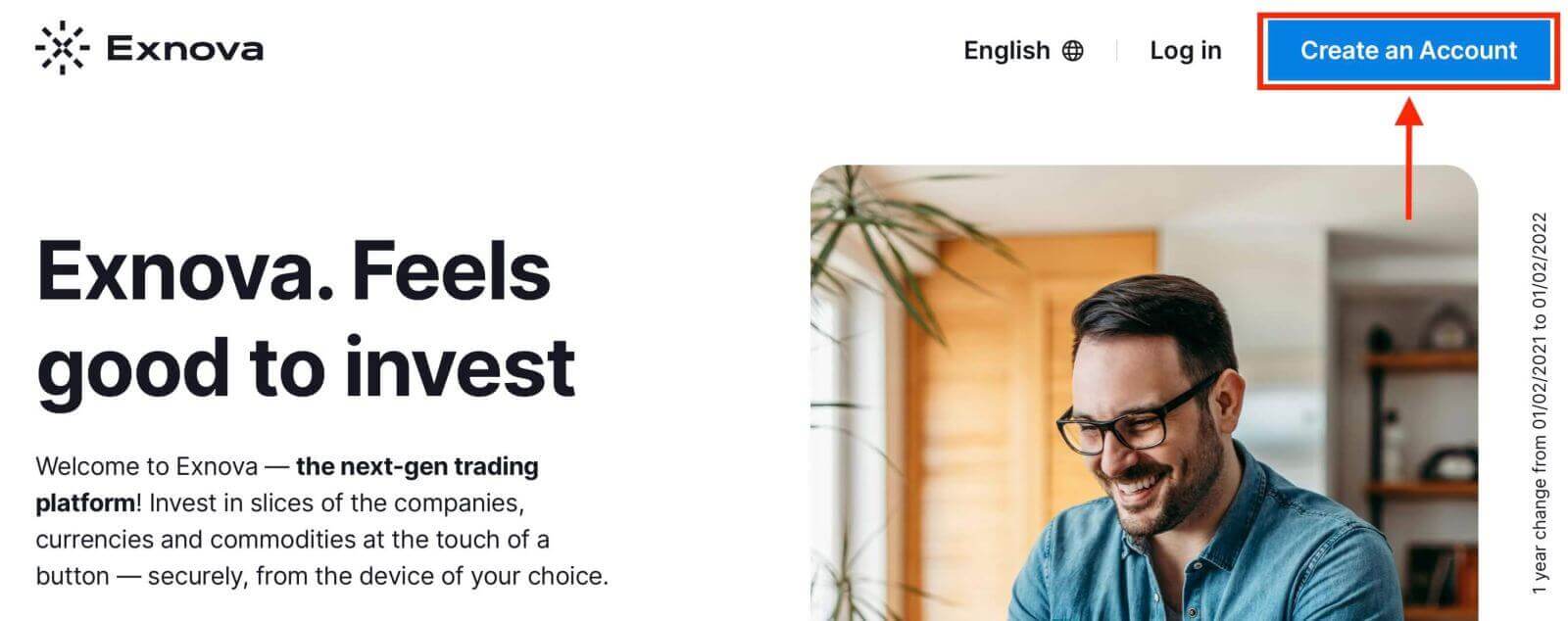
Քայլ 2. Նավարկեք դեպի Հաշվի կարգավորումներ
Մուտք գործելուց հետո հարթակի վրա գտնեք «Անձնական տվյալներ» բաժինը:
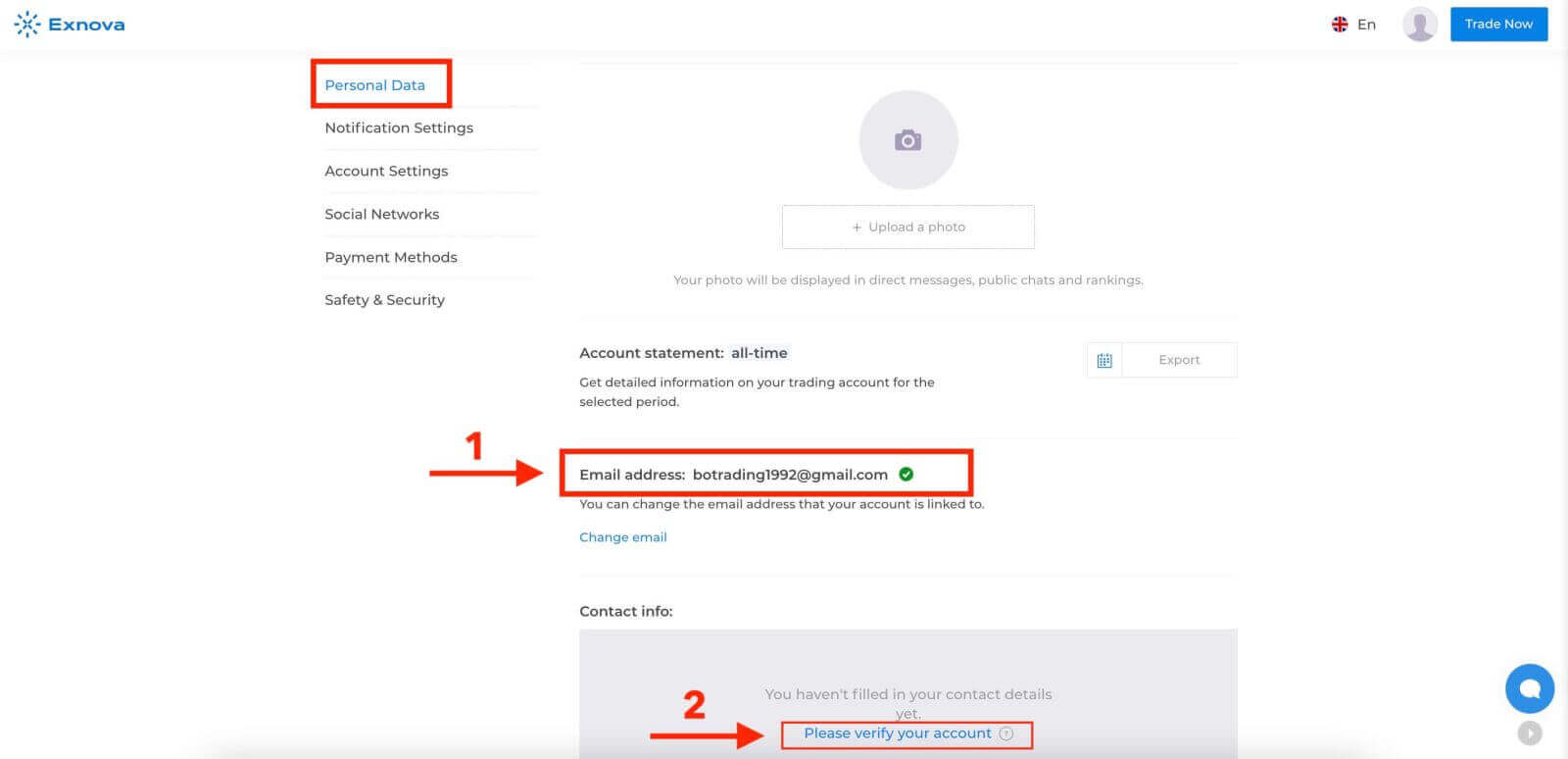
Քայլ 3. Ստուգեք էլփոստի հասցեն
Հաստատման հիմնական մակարդակը օգտատերերից պահանջում է ստուգել իրենց էլ. հասցեները հաշվի ստեղծման գործընթացում:
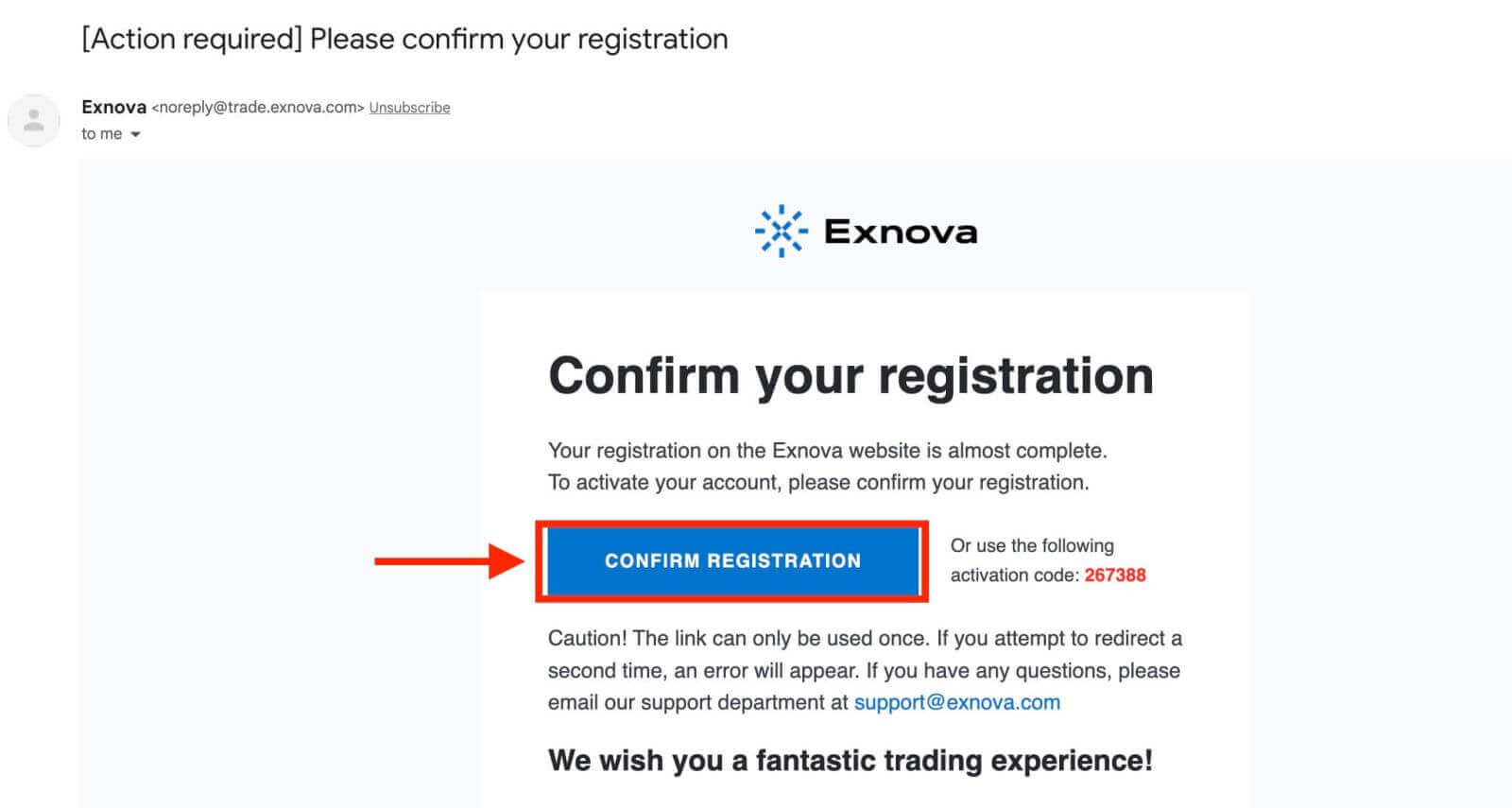
Քայլ 4. Տրամադրել անհրաժեշտ տեղեկատվություն
Exnova-ն կուղղորդի ձեզ ստուգման գործընթացում, որը կարող է ներառել անձնական տեղեկությունների ներկայացում, ինչպիսիք են ձեր լրիվ անունը, ծննդյան ամսաթիվը, քաղաքը և այլն, և, հնարավոր է, լրացուցիչ փաստաթղթեր:
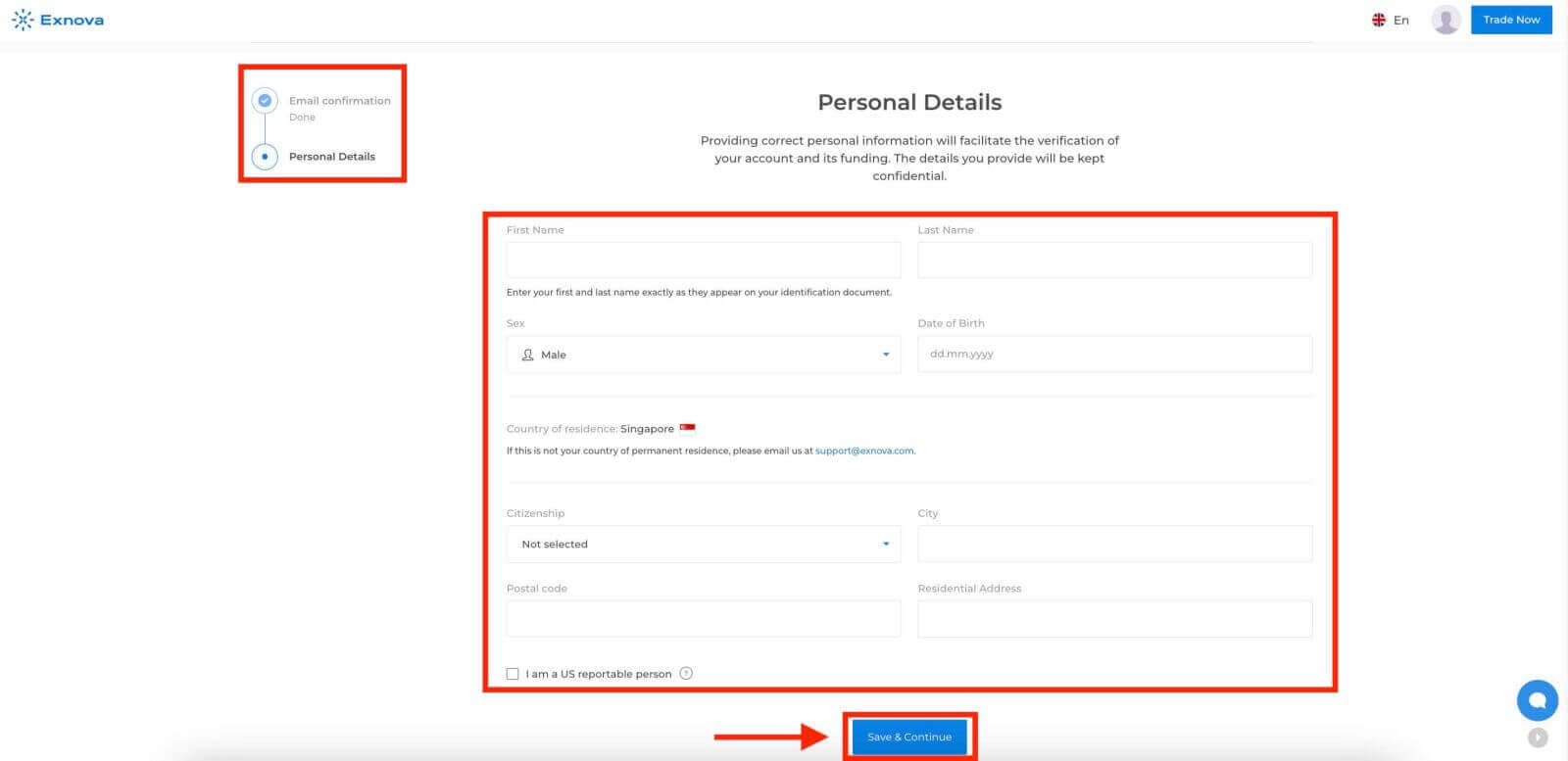
Ձեր տվյալները ներկայացնելուց հետո դուք կստանաք ծանուցում, որը հաստատում է ձեր հաշվի ստուգման կարգավիճակը:
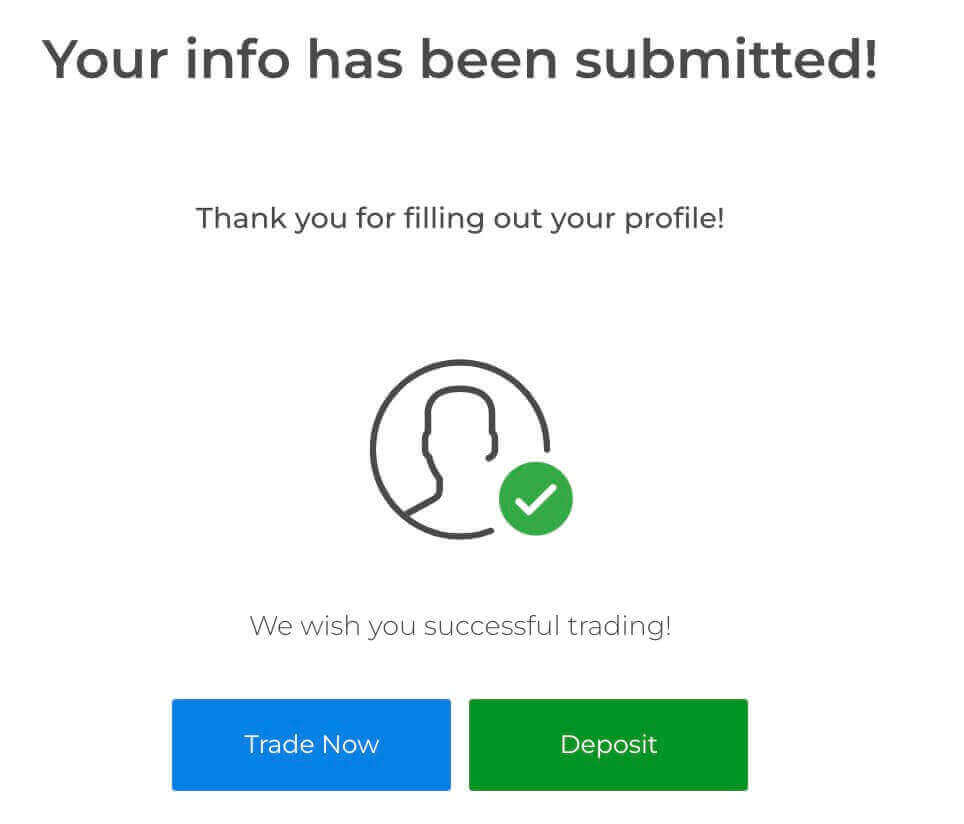
Այնուհետև Exnova-ն խնդրում է ձեզ տրամադրել ձեր հեռախոսահամարը և նույնականացումը (օրինակ՝ վարորդական իրավունք, անձնագիր, նույնականացման քարտ) և, հնարավոր է, լրացուցիչ փաստաթղթեր:
Հեռախոսի հաստատում
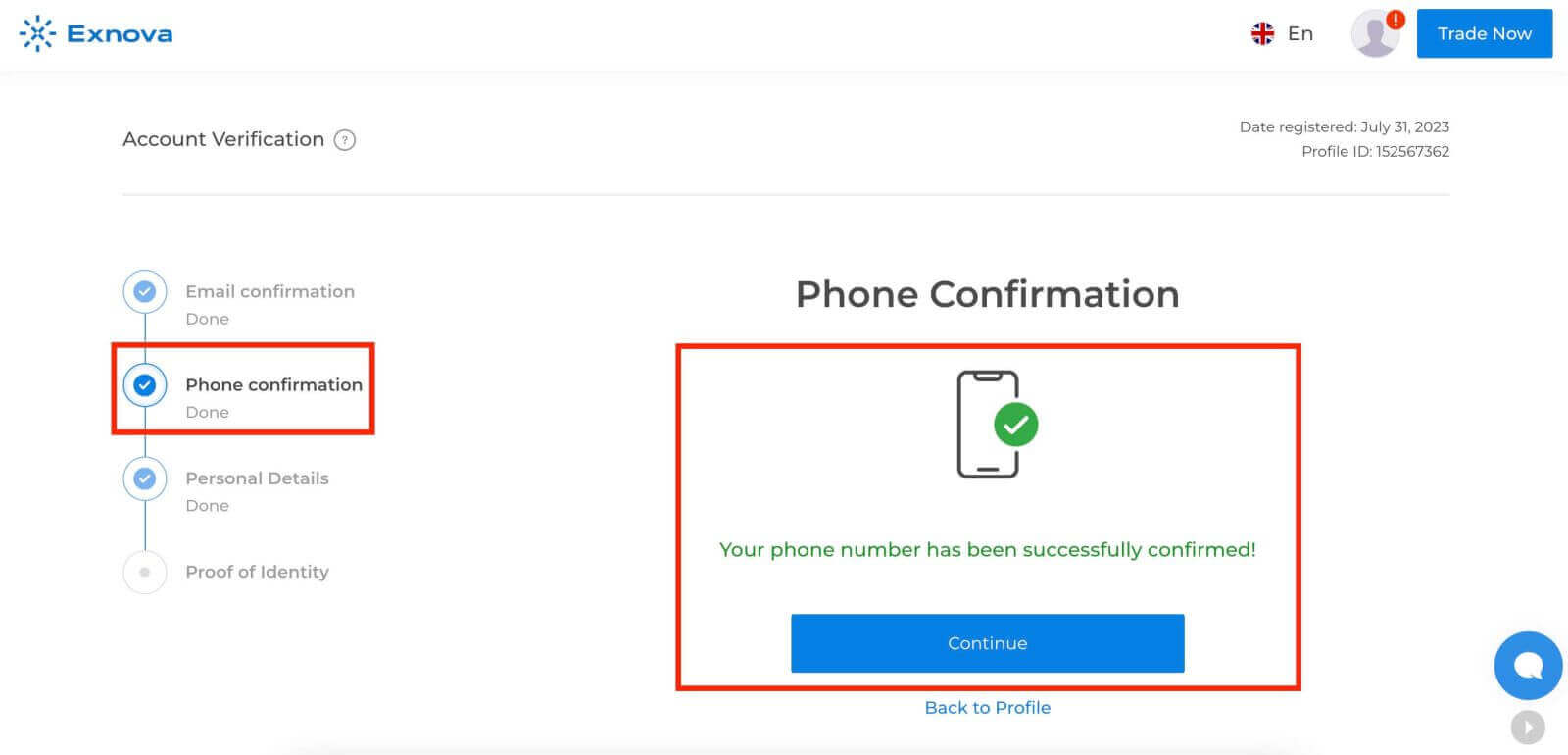
Ինքնության ապացույց
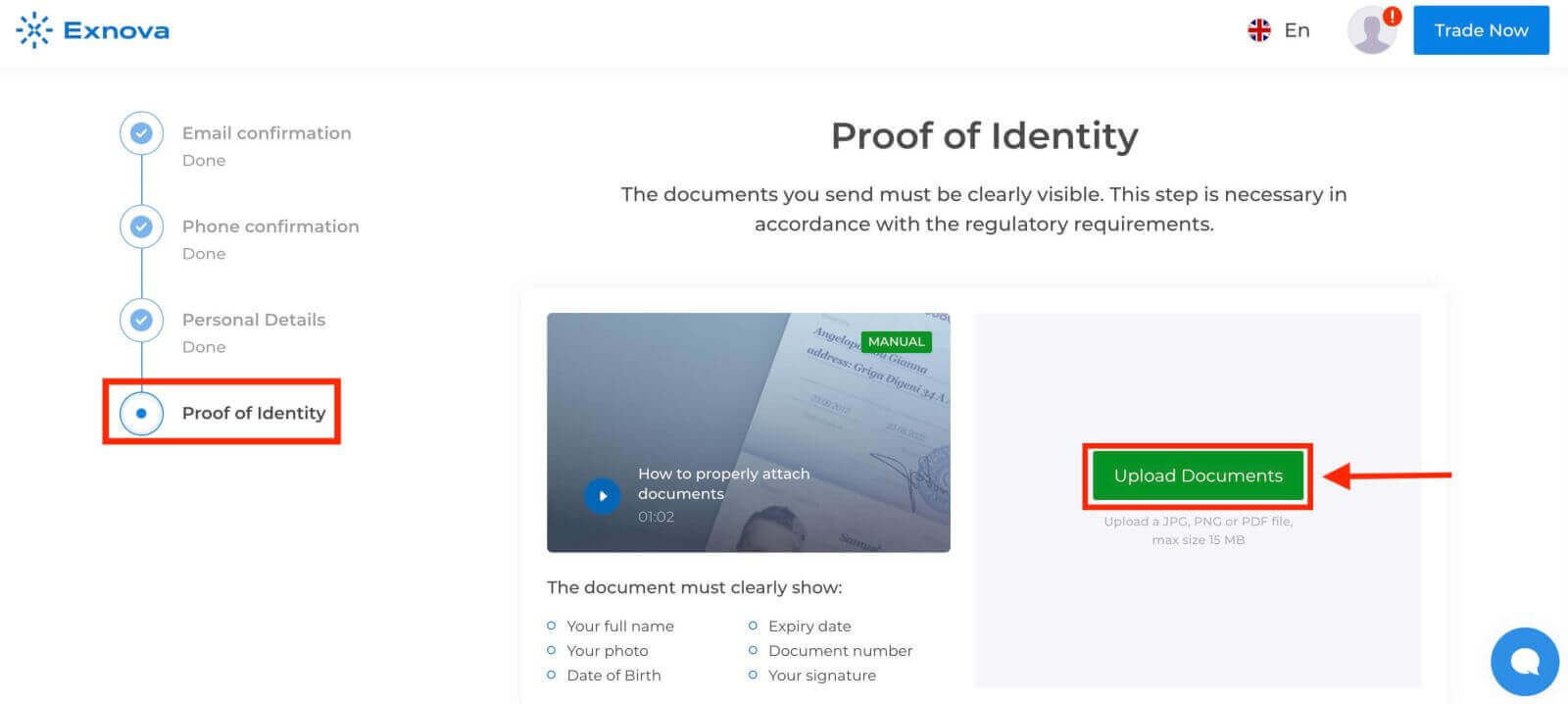
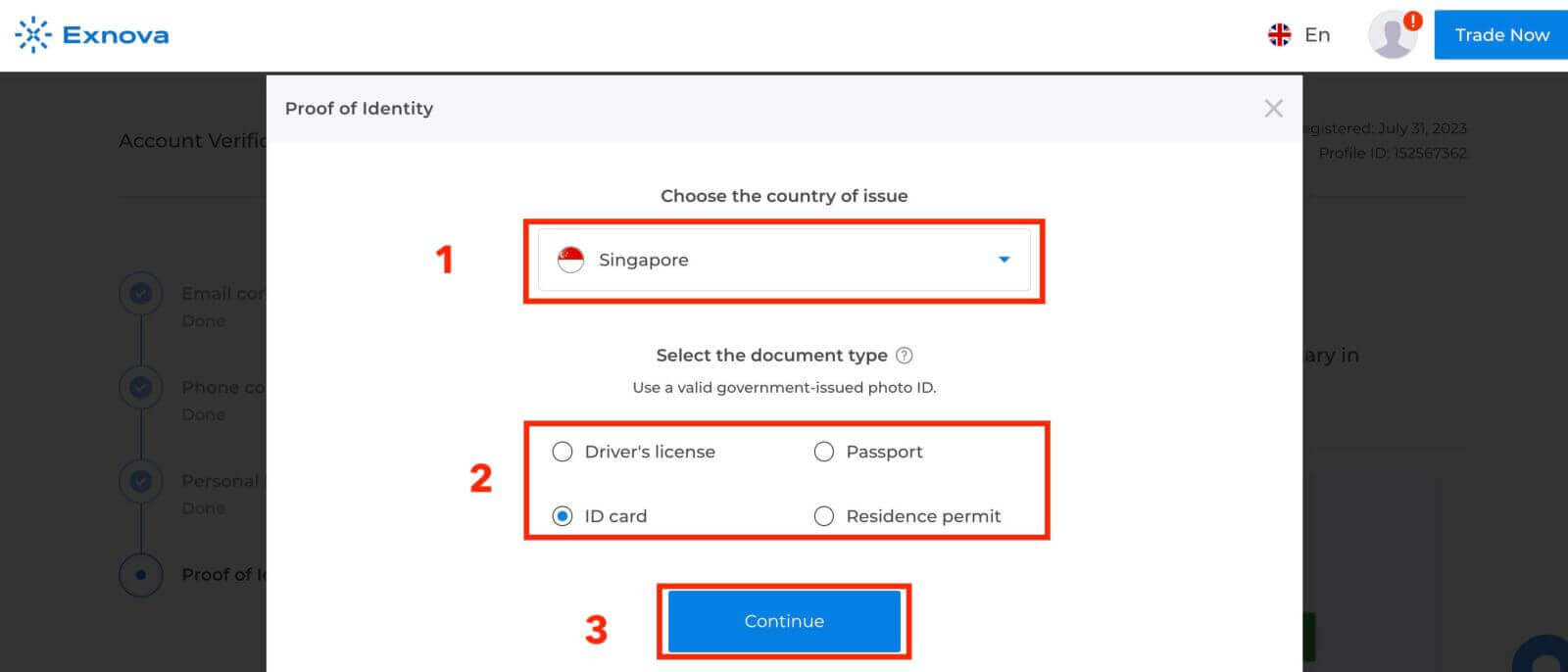
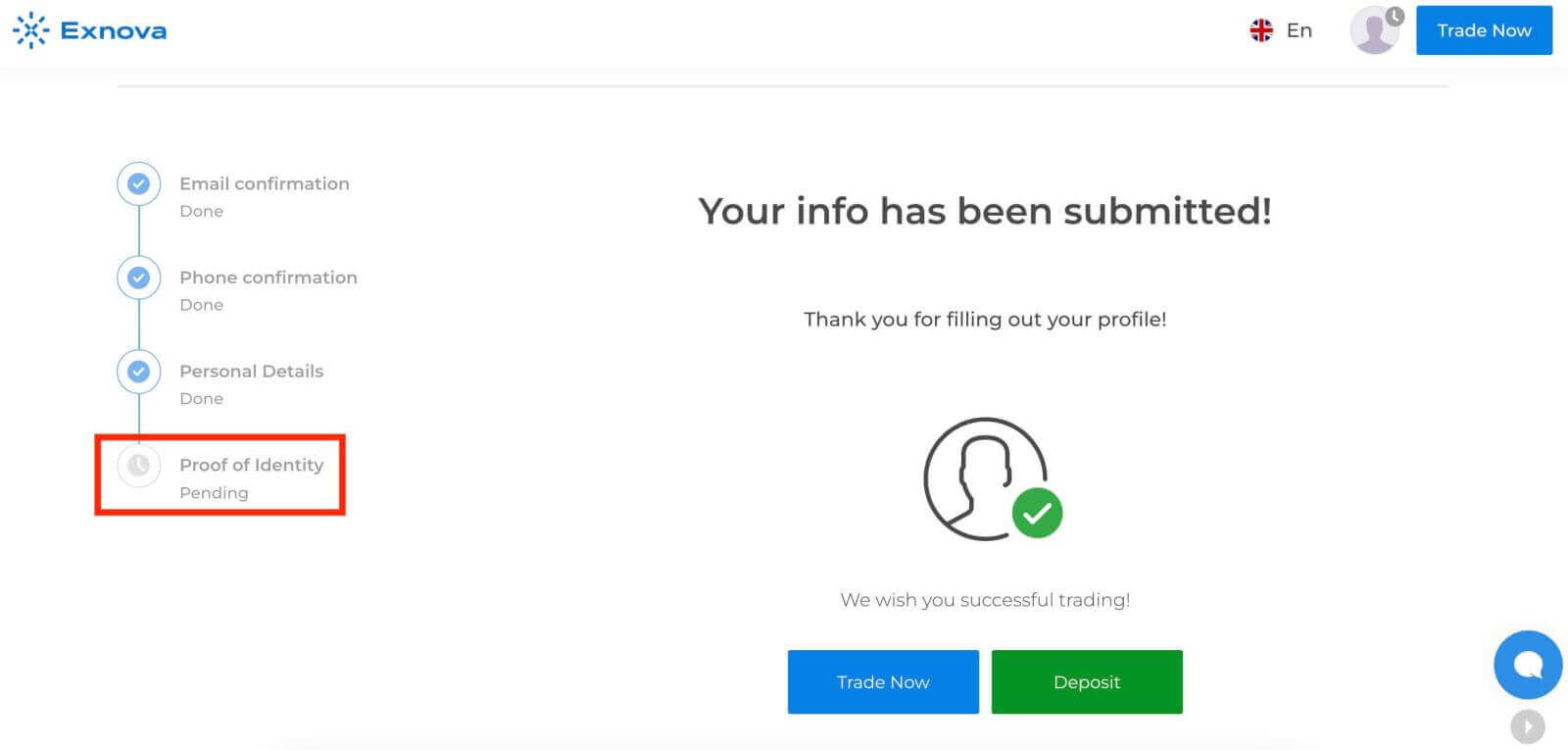
Քայլ 5. Հաստատում և հաստատում
Ձեր տվյալները ներկայացնելուց հետո Exnova-ի ստուգման թիմը կուսումնասիրի ձեր տվյալները: Այս գործընթացը ապահովում է տրամադրված տեղեկատվության ճշգրտությունն ու իսկությունը:
Քայլ 6. Ստուգման մասին ծանուցում
Հաստատվելուց հետո դուք կստանաք ծանուցում, որը հաստատում է ձեր հաշվի ստուգման կարգավիճակը: Ձեր պրոֆիլը կարող է ցուցադրել հաստատման նշան կամ ցուցիչ:
Եզրակացություն. Exnova մուտք գործելը և ձեր հաշիվը ստուգելը աներևակայելի պարզ է
Հետևելով այս ուղեցույցում նկարագրված քայլ առ քայլ հրահանգներին, դուք կարող եք առանց ջանքերի մուտք գործել և հաստատել ձեր հաշիվը Exnova-ում: Սա ոչ միայն թույլ է տալիս Ձեզ հեշտ մուտք գործել հարթակ, այլև ուժեղացնում է ձեզ ուժեղացված անվտանգություն, վստահելիություն և բացառիկ հնարավորությունների հասանելիություն: Ընդունեք հարմարավետությունն ու մտքի խաղաղությունը, որոնք գալիս են անվտանգ և հաստատված Exnova հաշվի հետ:
general risk warning